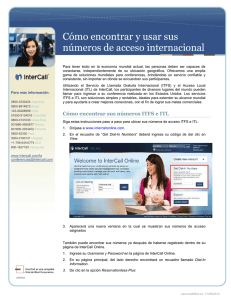InterCall Online - InterCall | Conferencias
Anuncio
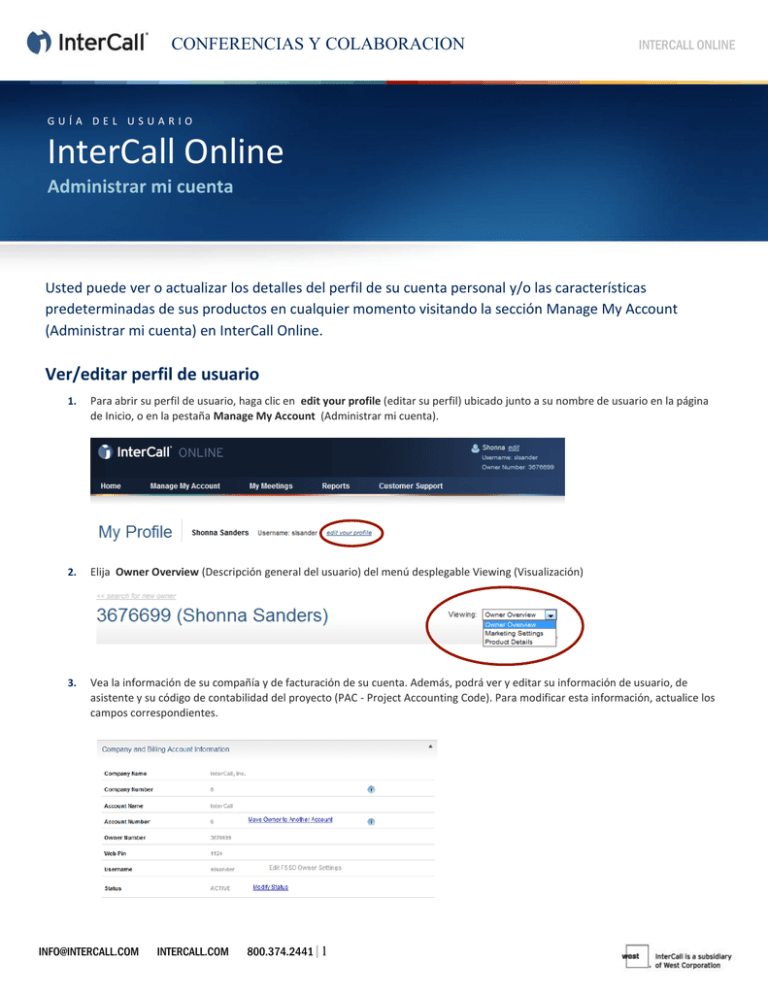
CONFERENCIAS Y COLABORACIÓN INTERCALL ONLINE GUÍA DEL USUARIO InterCall Online Administrar mi cuenta Usted puede ver o actualizar los detalles del perfil de su cuenta personal y/o las características predeterminadas de sus productos en cualquier momento visitando la sección Manage My Account (Administrar mi cuenta) en InterCall Online. Ver/editar perfil de usuario 1. Para abrir su perfil de usuario, haga clic en edit your profile (editar su perfil) ubicado junto a su nombre de usuario en la página de Inicio, o en la pestaña Manage My Account (Administrar mi cuenta). 2. Elija Owner Overview (Descripción general del usuario) del menú desplegable Viewing (Visualización) 3. Vea la información de su compañía y de facturación de su cuenta. Además, podrá ver y editar su información de usuario, de asistente y su código de contabilidad del proyecto (PAC - Project Accounting Code). Para modificar esta información, actualice los campos correspondientes. [email protected] INTERCALL.COM 800.374.2441|1 CONFERENCIAS Y COLABORACIÓN 4. INTERCALL ONLINE Haga clic en Save Changes (Guardar cambios) Ver/Editar configuraciones de marketing 1. Haga clic en edit your profile (editar su perfil), ubicado junto a su nombre de usuario en la página de Inicio, o en la pestaña Manage My Account (Administrar mi cuenta). 2. Elija Marketing Settings (Configuraciones de marketing) desde el menú desplegable Viewing (Visualización). [email protected] INTERCALL.COM 800.374.2441|2 CONFERENCIAS Y COLABORACIÓN INTERCALL ONLINE 3. Vea y edite su tipo de notificación, sus opciones y los destinatarios alternativos de sus materiales de marketing. Para modificar esta información, actualice los campos correspondientes. 4. Haga clic en Save Changes (Guardar cambios) Ver/editar detalles de productos 1. Haga clic en edit your profile (editar su perfil), ubicado junto a su nombre de usuario en la página de Inicio, o en la pestaña Manage My Account (Administrar mi cuenta). También puede seleccionar Product Details (Detalles de productos) desde el cuadro desplegable Viewing (visualización). Por último, también puede hacer clic en View Product Detail (Ver detalle del producto) en la sección Quick Links (Enlaces rápidos). 2. Vea y edite sus opciones y configuraciones de productos habilitadas en su perfil. Su sección Product Details (Detalles de productos) resume todas las funciones que usted tiene disponibles y le permite personalizar sus preferencias para sus servicios de conferencias. Al final de esta guía encontrará una descripción de las opciones disponibles con cada servicio. Para modificar esta información, actualice los campos correspondientes y haga clic en Save Changes (Guardar cambios). Tipo de llamada Muestra los servicios de conferencias disponibles con su cuenta. Haga clic en View All [service name] Numbers (Ver todos los números de [nombre del servicio]) para ver los números de acceso asociados con cada servicio. Puede seleccionar qué números de acceso de su país (gratuitos y locales) aparecen en sus correos electrónicos (como el correo electrónico de bienvenida, las confirmaciones por correo electrónico, etc.) usando la función Country Number Display (Mostrar número de país) que aparece debajo de las configuraciones de las funciones de cada uno de sus productos de audio asignados [email protected] INTERCALL.COM 800.374.2441|3 CONFERENCIAS Y COLABORACIÓN INTERCALL ONLINE Reservationless-Express y Automated Muestra las opciones de nuestro servicio Reservationless-Express y Automated, incluidos los códigos de acceso (que se pueden modificar en cualquier momento) y todas las configuraciones actuales de su servicio (como anuncios de entrada y salida por ejemplo). Si modifica alguna de estas configuraciones, éstas se convierten en predeterminadas para todas sus llamadas futuras. Reservationless-Plus Muestra las opciones de nuestro servicio Reservationless-Plus®, incluido el código de conferencia, el PIN del líder (ambos pueden cambiarse en cualquier momento) y las configuraciones actuales de su servicio (como anuncios de entrada y salida, y continuación automática). Si modifica alguna de estas configuraciones, éstas se convierten en predeterminadas para todas sus llamadas futuras. [email protected] INTERCALL.COM 800.374.2441|4 CONFERENCIAS Y COLABORACIÓN INTERCALL ONLINE Opciones predeterminadas para todas las llamadas reservadas Muestra las opciones que afectan a todas las llamadas reservadas (como anuncio de nombres, seguridad de encuestas, etc.) y todas las configuraciones actuales para su servicio. Si modifica alguna de estas configuraciones, éstas se convierten en predeterminadas para todas sus llamadas futuras. Direct Event Muestra las opciones de nuestro servicio Direct EventSM , incluidos los códigos de acceso (que se pueden cambiar en cualquier momento) y los números de país que se muestran para el servicio Direct Event. Si modifica alguna de estas configuraciones, éstas se convierten en predeterminadas para todas sus llamadas futuras. [email protected] INTERCALL.COM 800.374.2441|5 CONFERENCIAS Y COLABORACIÓN INTERCALL ONLINE Encore Muestra las opciones de nuestro servicio Encore, incluidos los códigos de seguridad y las opciones de informes de Encore. Si modifica alguna de estas configuraciones, éstas se convierten en predeterminadas para todas sus llamadas futuras. Conferencias web Muestra los servicios de conferencias web que usted tiene disponibles Cambiar su contraseña y sus configuraciones de seguridad Para seleccionar una nueva contraseña para InterCall Online o para modificar su pregunta secreta y su respuesta , haga clic en edit (editar) junto a su nombre de usuario. Cómo cambiar su contraseña 1. Ingrese su contraseña actual 2. Ingrese su nueva contraseña 3. Confirme su nueva contraseña. 4. Haga clic en Save (Guardar) Cómo cambiar su pregunta secreta y su respuesta 1. Ingrese su nueva pregunta secreta 2. Ingrese su nueva respuesta 3. Confirme su nueva respuesta. 4. Haga clic en Save (Guardar) [email protected] INTERCALL.COM 800.374.2441|6 CONFERENCIAS Y COLABORACIÓN INTERCALL ONLINE Administrar delegados Agregue, edite o borre delegados que tienen acceso a su cuenta de InterCall Online. Si otorga a alguien derechos de delegado a su cuenta de InterCall Online, esta persona podrá programar sus llamadas, iniciar sus llamadas y acceder a su biblioteca de material guardado. También puede administrar su cuenta en su nombre. En la sección Quick Links (Enlaces rápidos), seleccione Manage Delegates (Administrar delegados). Cómo agregar nuevos delegados 1. Para agregar a un nuevo delegado, coloque su nombre y su apellido o el nombre de usuario de InterCall Online, el número de titular o su dirección de correo electrónico. Haga clic en Search (Buscar). 2. Se le suministrará una lista de usuarios disponibles de su empresa. Seleccione al usuario que desee y haga clic en Add Selected User to Delegate List (Agregar usuario seleccionado a la lista de delegados). 3. Elija los roles de su nuevo delegado (como reuniones, libreta de direcciones o perfil del usuario) eligiendo la casilla de verificación en la columna correspondiente. 4. Haga clic en Save (Guardar) Cómo editar a los delegados existentes Todos los delegados que ya hayan sido seleccionados están incluidos en la página con la asignación del rol de cada delegado y su fecha de vencimiento. Al elegir el menú de la flecha que está junto al nombre del delegado, usted puede: Seleccionar o deseleccionar las opciones de administración del rol (como reuniones, libreta de direcciones y perfil del usuario) Borrar a los delegados seleccionados Modificar la fecha de vencimiento de todos los delegados seleccionados. [email protected] INTERCALL.COM 800.374.2441|7 CONFERENCIAS Y COLABORACIÓN INTERCALL ONLINE Apéndice: descripciones de las opciones de productos Automated Código de acceso del líder: el código que usted ingresa para iniciar su llamada. Código de acceso del participante: el código que sus participantes ingresan para unirse a su llamada. Código de acceso único del servicio Automated: un nuevo código de acceso que se asigna a cada una de sus llamadas automatizadas. Anuncio de entrada: seleccione cómo quiere anunciar a los participantes que se unen a su llamada. Elija entre las siguientes opciones: tono, anuncio de nombre, nombre y tono, o silencio. Anuncio de salida: seleccione cómo quiere anunciar a los participantes que se desconectan de su llamada. Elija entre las siguientes opciones: tono, anuncio de nombre, nombre y tono, o silencio. Reservationless-Plus Código de acceso a la conferencia: el código de acceso único que suministra a sus participantes para que puedan unirse a su llamada. PIN del líder: el código que ingresa para iniciar su conferencia Reservationless-Plus. Puede suministrar un PIN de líder personalizado o dejar el campo en blanco y el sistema asignará un código aleatorio. Llamar a los participantes: seleccione ON u OFF para determinar si desea que se llame a sus participantes para ingresar a la conferencia o no. Selección mensual de puertos: seleccione la cantidad de líneas de participantes que su cuenta puede alojar en sus llamadas Reservationless-Plus. Anuncio de entrada: decida cómo se anuncia a sus participantes cuando se unen a su llamada en conferencia de audio. Elija entre las siguientes opciones: tono, anuncio de nombre, nombre y tono, o silencio. Anuncio de salida: decida cómo se anuncia a sus participantes cuando se retiran de su llamada en conferencia de audio. Elija entre las siguientes opciones: tono, anuncio de nombre, nombre y tono, o silencio. Código de acceso de seguridad: agregue otro nivel de seguridad para su conferencia de audio con un mayor control de las personas que se unen a sus llamadas. Puede seleccionar y distribuir el código de acceso de seguridad para cada conferencia que usted dirija. Nota: esta función debe estar desactivada (OFF) si la opción Quick Start (inicio rápido) está activada. Inicio rápido: seleccione la opción Quick Start (Inicio rápido) para comenzar inmediatamente su llamada en conferencia sin reservas, permitiendo que sus participantes ingresen a su conferencia antes de que usted se una y comiencen a hablar antes de que la llamada comience oficialmente. Nota: esta función debe estar desactivada (OFF) si la opción Security Passcode (código de acceso de seguridad) está activada. Continuación automática: esta función permite que una conferencia Reservationless-Plus continúe cuando usted se desconecta. Esta opción se puede activar (ON) o desactivar (OFF). PAC a través de DTMF/teclado del teléfono: cuando está activada, esta función le indica que debe ingresar un Código de Contabilidad del Proyecto (PAC - Project Accounting Code) utilizando el teclado de su teléfono antes de iniciar su llamada en conferencia. Llamar para grabar/Grabación de la conferencia: grabe su conferencia presionando *2 en el teclado de su teléfono. Esta opción se puede activar (ON) o desactivar (OFF). Idioma de las instrucciones: seleccione en qué idioma estarán las instrucciones de la llamada. Continuación: use los tonos DTMF durante una llamada para permitir que la conferencia continúe cuando usted se desconecte. Esta opción se puede activar (ON) o desactivar (OFF). Solicitud de una operadora: seleccione quién puede solicitar el servicio de una operadora que asista a la llamada. Grabación de nombre: decida si sus participantes grabarán su nombre al ingresar a la llamada. [email protected] INTERCALL.COM 800.374.2441|8 CONFERENCIAS Y COLABORACIÓN INTERCALL ONLINE Correos electrónicos posteriores a la conferencia: lleve un registro de asistencia de sus participantes con un registro por correo electrónico de los participantes que asistieron por teléfono y/o a través de la web. Además, puede llevar un registro de los minutos totales de su conferencia, para anticipar el presupuesto de su llamada. Si esta opción está activada, se aplica una tarifa mensual. Sub-conferencia: permita que ciertos invitados previamente seleccionados se unan a un debate en privado durante su llamada en conferencia. La sub-conferencia le permite discutir cuestiones diferentes y otra información no pública. Esta opción se puede activar (ON) o desactivar (OFF). Sala de espera: permita que sus participantes escuchen música de espera hasta que usted esté listo para que ellos se unan a su llamada en conferencia. Esta función es útil cuando usted tiene conferencias consecutivas programadas con dos grupos distintos. Esta opción se puede activar (ON) o desactivar (OFF). Permitir líderes múltiples: preseleccione a los participantes que tendrán acceso a los comandos del teclado. Esta opción se puede activar (ON) o desactivar (OFF). Saludo personal: grabe un mensaje personal para que éste se reproduzca antes de que el participante ingrese a su conferencia. Se aplican cargos mensuales. Opciones de Operator Assisted y Direct Event Entrada directa: seleccione la opción Direct Entry (Entrada directa) para unirse rápidamente a una conferencia de audio. Esto permite que los participantes ingresen inmediatamente a la conferencia y comiencen a hablar antes de que la llamada comience oficialmente. Música de espera: permita que sus participantes escuchen música de espera hasta que comience la teleconferencia. La música de espera crea una atmósfera formal para la conferencia. Anuncio de nombre: indique a la operadora que anuncie los nombres de los participantes a medida que estos ingresan a la conferencia, así todos sabrán quién está presente en la llamada. El anuncio le permite llevar un registro de la audiencia de su llamada con más facilidad. Sondeo: use a la operadora para encuestar a todos los participantes de la conferencia. Usted determina cuáles son las preguntas antes de la conferencia y los participantes responden utilizando los teclados de sus teléfonos. El sondeo le permite obtener comentarios instantáneamente y aumenta la participación de los asistentes de la llamada. Usted recibirá un informe con todas las respuestas que está organizado por pregunta y por participante. Transmisión: Elija que se le transmita un mensaje a sus participantes fuera de su llamada en conferencia. Enlace internacional: conecte a sus participantes internacionales a su llamada en conferencia, incluyendo enlaces a través de centros de llamada internacionales, números de acceso gratuitos y pagos y opciones para llamar a los participantes. Lista aprobada de participantes: indique cuál de sus participantes tiene previsto estar en su conferencia y a qué hora durante la llamada. Sólo los participantes que estén en la lista serán incorporados a la conferencia. Leader-ViewSM: obtenga una vista privada y en tiempo real de los participantes en su llamada utilizando esta interfaz simple y basada en la web. Puede ver los nombres de las personas que esperan hacer una pregunta y otra información pertinente. LeaderView administra eficazmente las relaciones con los inversores y otras conferencias públicas. Sub-conferencia: permita que ciertos invitados previamente seleccionados se unan a una discusión privada antes de que empiece la conferencia. La sub-conferencia le permite revisar detalles de última hora, cuestiones relacionadas y otra información no pública. Notificación de tono de entrada: escuche un tono cada vez que un participante nuevo ingrese a la conferencia. Permite que todos sepan que un nuevo participante se ha unido o ha abandonado la conferencia, sin interrumpir la conversación. Pasar lista: indique a la operadora que diga los nombres de todos los participantes que han ingresado a la llamada. Cuando pasa lista, usted confirma que todos los participantes esperados han asistido. Modo discurso: silencie las líneas de todos los asistentes durante la presentación para reducir el ruido de fondo, lo cual le permite transmitir su mensaje sin interrupciones. Confirmación por correo electrónico: verifique otra vez los datos específicos de su teleconferencia. Puede elegir recibir una confirmación de los detalles de su conferencia por correo electrónico. [email protected] INTERCALL.COM 800.374.2441|9 CONFERENCIAS Y COLABORACIÓN INTERCALL ONLINE Confirmación por fax: verifique otra vez los datos específicos de su teleconferencia. Puede elegir recibir una confirmación de los detalles de su conferencia por correo fax. Locutor: utilice operadoras capacitadas y seleccionadas para que le brinden servicios de locución de excelente calidad, lo cual le da un toque profesional a sus conferencias más importantes. El locutor es ideal para los eventos dirigidos a los medios de comunicación o para las conferencias que organiza la gerencia ejecutiva de su empresa. Guiones personalizados: diseñe un mensaje especial para un anuncio de bienvenida, una sesión de preguntas y respuestas y/o los comentarios de cierre. Su guión es leído por la operadora durante su conferencia. Los guiones personalizados le ofrecen otra forma de personalizar sus llamadas. Notificación de tono de salida: escuche un tono cada vez que un participante nuevo ingresa o sale de la teleconferencia. Esto permite que todos sepan que un participante nuevo se ha unido o ha abandonado la conferencia sin interrumpir la conversación. Preguntas y respuestas: déle a sus participantes la oportunidad de hacer preguntas durante la conferencia. Los participantes indican que tienen una pregunta utilizando el teclado de su teléfono, mientras la operadora administra la cola de preguntas de manera profesional y ordenada. Seguridad: usted puede evitar que se unan a su conferencia otros participantes, incluida la operadora, con sólo presionar un comando en el teclado de su teléfono. El bloqueo de conferencia le da la libertad de discutir información confidencial en un entorno seguro. Al seleccionar esta función, la operadora sabrá que debe revisar las funciones de bloqueo de la conferencia con usted antes de ingresar a su conferencia. Contraseña: los participantes deben brindar a la operadora una palabra o código predeterminado en el campo Contraseña antes de ingresar a la conferencia. Transcripción de llamada: reciba un registro escrito, ya sea digital o impreso, de lo que se dijo durante la conferencia. Las transcripciones son útiles para identificar fragmentos y citas que luego podrá usar en comunicados de prensa posteriores al evento. Elija transcribir toda la llamada o sólo la sesión de preguntas y respuestas. Brindamos diversas opciones de entrega que se adaptan a sus necesidades específicas. Orden/ingreso del líder: cree un entorno amigable par a la conferencia uniéndose a la misma antes que sus participantes. Esto le da la oportunidad de saludar a los participantes a medida que estos ingresan a la llamada. Alternativamente, la opción Leader Last (Líder último) le permite ingresar a la conferencia luego de que todos ya han ingresado, lo cual crea un entorno más formal. Esta opción se recomienda en caso de presentaciones grandes y eventos públicos. Grabación promocional: envíe a InterCall una cinta grabada para que sus participantes la escuchen mientras esperan que la conferencia comience. Una cinta promocional crea un ambiente propicio para su llamada y puede brindar a los participantes información relevante sobre su orador o sobre el tema de la conferencia. Grabación/reproducción de la conferencia: reproduzca una conferencia o mensaje previamente grabado en uno o más horarios programados. Seleccione entre CD, cassette, DAT, Encore o micro-cassette para indicar en qué formato se entregará la reproducción de la conferencia. Mostrar número de país Seleccione los números de acceso internacional que se mostrarán en las confirmaciones por correo electrónico en sus llamadas de audio. Por defecto, no hay ningún país seleccionado para las llamadas Operator Assisted y Direct Event. En el caso de los servicios Reservationless-Plus y Automated, se muestran 23 países automáticamente por defecto. Puede agregar más países seleccionando un país de la columna derecha y moviéndolo a la columna que dice Display these Country Numbers (Mostrar estos números de país). Cuando usted programa su llamada Automated, Operator Assisted o Direct Event a través de InterCall Online, haga clic en Enable International dial-in numbers (Permitir números de acceso internacional) en la sección Meeting Information (Información de la reunión) y los países seleccionados se mostrarán en su confirmación por correo electrónico. [email protected] INTERCALL.COM 800.374.2441|10 CONFERENCIAS Y COLABORACIÓN INTERCALL ONLINE Funciones avanzadas Anuncio especial: personalice la grabación que se escucha inicialmente cuando marca para ingresar a su llamada en conferencia. Línea de comunicación: hable con una operadora fuera de la conferencia principal para transmitir información privada, organizar a los oradores invitados o sincronizar su evento. Una línea de comunicación facilita la administración de una conferencia grande. Enlace UK/HK Comm: permite que los contactos de Europa o Asia Pacífico hablen con una operadora fuera de la conferencia principal para transmitir información privada, organizar a los oradores invitados o sincronizar su evento. Grabación: capture su evento en un CD, cassette, microcassette o DAT para obtener una grabación de excelente calidad para sus archivos. Para explorar fácilmente su conferencia grabada, también ofrecemos el servicio de indexación de CD. Opciones de EncoreSM Encore: grabe digitalmente su llamada para quienes no pudieron asistir a la misma en vivo o para quienes desean volver a escucharla. Se puede acceder a la grabación las 24 horas, todos los días con sólo llamar a un número gratuito. Código de seguridad de Encore: para acceder a su grabación de Encore, los invitados deberán ingresar un código de seguridad de Encore Informe de participantes Informe de participantes: los nombres de los participantes, los tiempos que estuvieron en la línea de la llamada, los números de teléfono y hasta cuatro tipos más de información adicional seleccionados por el usuario se capturan cuando los participantes llaman para ingresar a la conferencia. Esta lista se envíe por fax o por correo electrónico luego de su llamada. Elija una opción predeterminada entre: o Estándar: nombre y apellido del participante o Avanzada: nombre y apellido del participante, número de teléfono y dos tipos más de información que usted elija. Si lo prefiere, agregue la información adicional deseada en los campos 3 y 4. o Premium: nombre y apellido del participante, número de teléfono y cuatro tipos más de información que usted elija. Si lo prefiere, agregue la información adicional deseada en los campos 3 a 6 Por último, suministre el nombre del destinatario y un correo electrónico y/o número de fax donde se enviará el informe. [email protected] INTERCALL.COM 800.374.2441|11 CONFERENCIAS Y COLABORACIÓN Atención al cliente Soporte técnico y asistencia al cliente Atención en Inglés (24 horas) y Español (8 a 17 CST): 0800-3330424 Argentina 0800-8914872 Brasil 123-00206909 Chile 01800-9134018 Colombia 0800-0131033 Costa Rica 001866-4590877 México 001800-2024402 Panamá 0800-53330 Perú 0004-0190131 Uruguay +1.303.804.1812 EUA 800-1627193 Venezuela [email protected] Soporte técnico Preguntas sobre facturación y cuentas +1.706.645.8600 Capacitación y recursos Inscríbase a cursos de capacitación gratuitos http://lasp.intercall.com/ Recursos en línea y guía del usuario http://lasp.intercall.com/capacitacion-y-recursos.php [email protected] INTERCALL.COM 800.374.2441|12 INTERCALL ONLINE